SiteGround SITE TOOLS主机站点工具设置教程
当你使用SiteGround搭建WordPress或WooCommerce网站后,你会经常登录到两个不同的网站后台:一个是SiteGround的Site Tools后台,用于进行网站的安全、速度优化、FTP工具和网站备份等技术操作;另一个是WordPress网站后台,主要用于管理网站内容、调整前台显示样式和编辑网站功能。本文我们介绍了如何使用SiteGround SITE TOOLS主机站点工具管理网站。
登录到你的SiteGround后台,在菜单栏中选择Websites–>WEBSITES,打开页面显示托管在SiteGround中的所有网站。点击各个网站选项左下角的SITE TOOLS按钮即可进入网站管理工具页面。
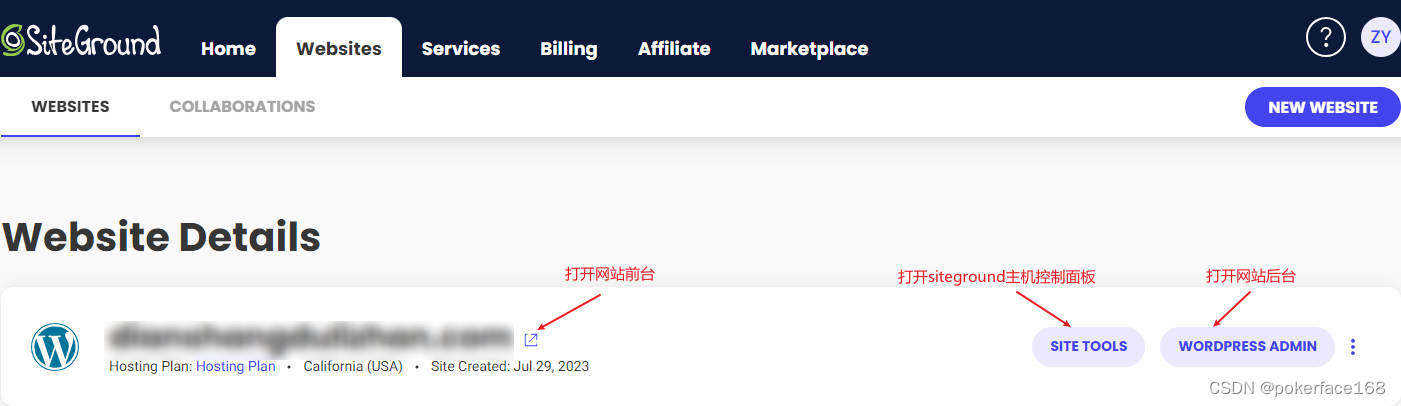
登录SiteGround后台
点击Site Tools按钮进入页面后,通常默认打开的是Dashboard页面。你可以点击页面顶部的网站域名,在下拉选项中直接切换到其他网站的Site Tools页面,实现快速切换不同网站的后台操作。
Siteground主机 Dashboard页面设置
Dashboard页面包含三个主要板块:Pinned Tools,Site Information和Month Statistics。
Pinned Tools允许你将常用功能固定在该区域,便于快速访问和使用。
Site Information提供了你的网站IP地址以及SiteGround提供的DNS服务器地址。这些信息在需要解析域名时可能会用到。
Month Statistics显示当前网站的流量情况。

Dashboard页面
在Pinned Tools板块,点击右下角的EDIT PINNED TOOLS,可以打开如下图所示页面,你可以将常用的功能置顶到Dashboard板块中。
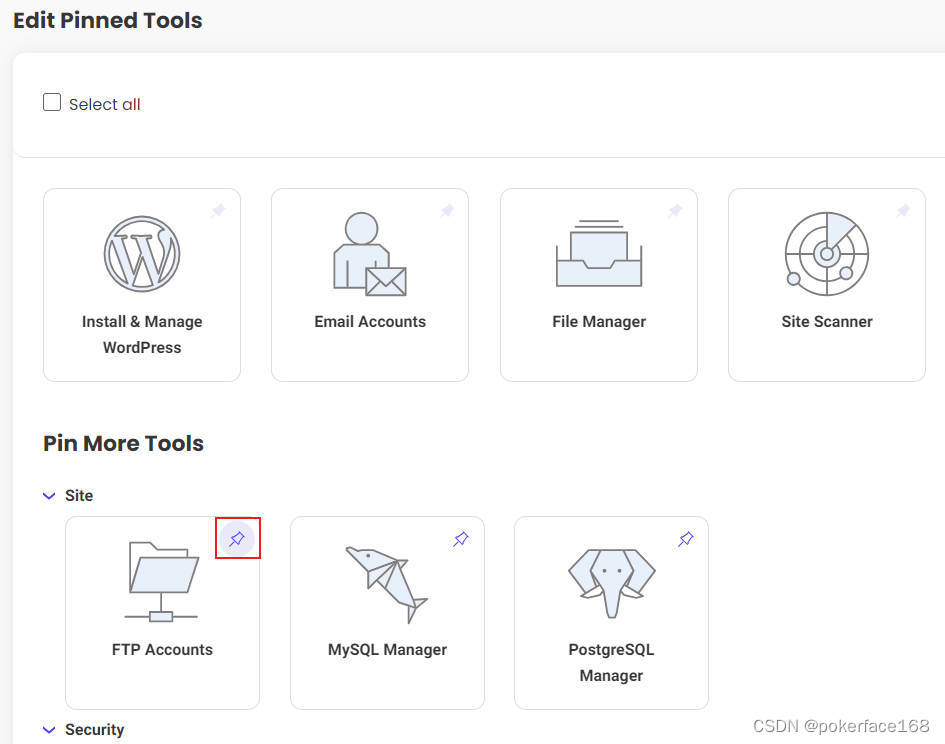
置顶常用功能
Siteground主机 Site页面设置
SiteGround Site Tools页面的Site功能项下有4个功能页面,分别是:File Manager、FTP Accounts、MySQL以及PostgreSQL。
File Manager文件管理器
File Manager是SiteGround提供的一个在线文件管理系统。你可以在File Manager页面直接将你电脑上的文件上传到SiteGround虚拟主机任意文件夹中,也可以将存储在SiteGround虚拟主机中的网站文件直接下载到你的电脑上,另外你还可以直接在线编辑网站文件的内容。

File Manager文件管理器
例如你有可能会需要修改网站的.htaccess文件来实现网站的重定向功能,那么你就可以直接选中网站根目录下的.htaccess文件,然后在上方的文件编辑选项中选择 EDIT 按钮,就可以直接在线修改该文件的代码。
当然,大部分时候我们是用不到这一项功能的,个人也不建议小白用户轻易通过File Manager编辑或者删除存储在虚拟主机中的任意文件,因为很多时候可能只是一个标点符号的差异,就能给你的网站造成毁灭性的伤害。
FTP Accounts FTP账户管理
FTP,即文件传输协议,用于实现电脑和服务器之间的文件双向传输。简单来说,你可以通过FTP工具将SiteGround中的文件下载到电脑上,也可以将电脑中的文件通过FTP工具上传到SiteGround。虽然它的功能与文件管理器相似,但通常对于较小的文件,我更倾向于使用文件管理器完成上传和下载操作。然而,对于较大的文件,比如网站备份数据,可能有500M,使用FTP进行下载会比通过浏览器和文件管理器直接下载更为便捷。
- 添加FTP账户
要使用FTP传输文件,首先需要在FTP Accounts里面添加FTP账户。在页面上输入任意用户名信息到Account Name栏,任意密码信息到Password栏,然后点击Create按钮即可成功创建FTP账户。创建完成后,在下方会显示FTP账户信息,点击该行右侧的Actions选项,然后在弹窗中点击FTP Credentials,即可打开显示当前FTP账户的主机地址、用户名、密码和端口信息的窗口。 添加FTP账户
添加FTP账户 - 下载安装FTP工具
创建好FTP账户后,下一步是选择一个FTP工具。在网上有许多免费提供的FTP工具,你可以随意选择一个。我常用的是Filezilla。下载并安装好Filezilla到电脑上后,将上述获取到的FTP Settings信息录入Filezilla中,然后点击“连接”按钮,即可在Filezilla中查看服务器文件并进行上传和下载操作。
MySQL数据库管理
MySQL允许你管理网站的数据库。在MySQL页面中,DATABASES选项允许创建新的数据库或查看已有数据库的名称。USERS页面则展示数据库管理员信息。REMOTE选项用于设置远程管理数据库的白名单,不过大部分情况下用不到。
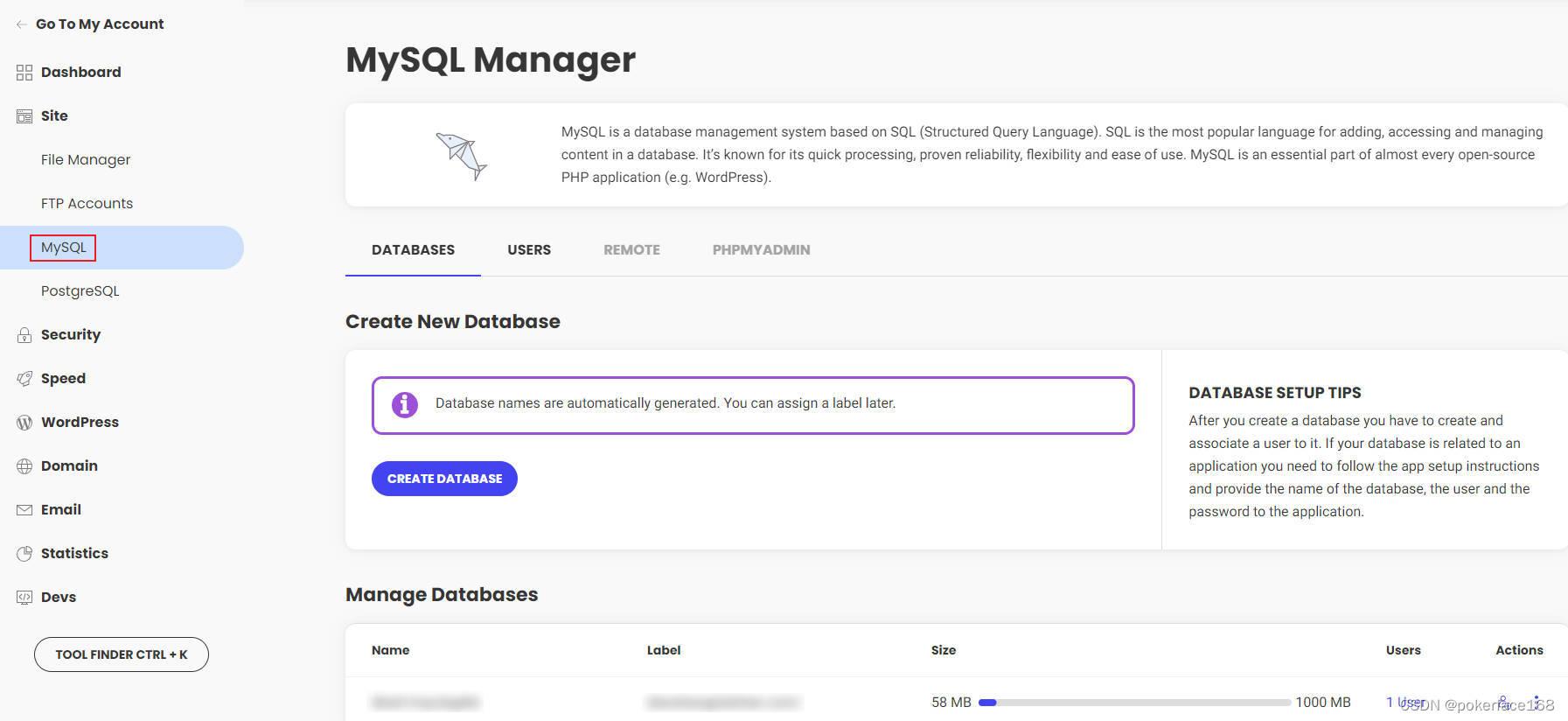
MySQL数据库管理
PHPMyAdmin是一个用于管理MySQL数据库的工具。点击ACCESS PHPMyAdmin可直接修改网站的数据库信息。举例来说,如果你忘记了网站管理员的登录密码,而密码找回功能也失效了,通过PHPMyAdmin登录网站数据库可以重置管理员密码,从而登录网站后台。
请注意,对于新手用户,请不要轻易删除或修改PHPMyAdmin中的任何内容,否则就给网站带来毁灭性打击。
PostgreSQL数据库管理
类似于MySQL,PostgreSQL也是一个数据库管理工具。大多数的PHP开源程序都需要MySQL类型的数据库,尽管也有一些建站程序支持PostgreSQL,这取决于你建站时的程序需求。目前,WordPress不支持使用PostgreSQL作为数据库软件建站,因此在PostgreSQL里面不会显示任何内容。

PostgreSQL数据库管理
写在最后
这篇文章介绍了在使用SiteGround托管WordPress或WooCommerce网站后,如何使用SiteGround SITE TOOLS主机站点工具管理网站,包括Dashboard和Site功能的操作,涵盖了文件管理、FTP账户、数据库管理工具等重要操作,希望对你管理网站有所帮助。
本文来自互联网用户投稿,该文观点仅代表作者本人,不代表本站立场。本站仅提供信息存储空间服务,不拥有所有权,不承担相关法律责任。 如若内容造成侵权/违法违规/事实不符,请联系我的编程经验分享网邮箱:chenni525@qq.com进行投诉反馈,一经查实,立即删除!
- Python教程
- 深入理解 MySQL 中的 HAVING 关键字和聚合函数
- Qt之QChar编码(1)
- MyBatis入门基础篇
- 用Python脚本实现FFmpeg批量转换
- [书生·浦语大模型实战营]——轻松玩转书生·浦语大模型趣味 Demo
- 基于SSM的网上球鞋竞拍系统
- Windows 安装RocketMQ
- SOLID之依赖倒置原则
- 如何在linux安装软件
- spring之AOP源码分析上
- 数据结构:栈(Stack)的各种操作(入栈,出栈,判断栈非空,判断栈已满,附源码)
- scanf函数和printf函数
- 第7章:深度剖析知识图谱中的知识推理:方法与应用探究
- 支持XP系统的最新firefox浏览器
